Activa a vinculación de rexistros de Dynamics 365 a canles Microsoft Teams
De forma predeterminada, a vinculación dos rexistros de Dynamics 365 ás canles de Teams está desactivada para as aplicacións de participación do cliente en Dynamics 365:
- Dynamics 365 Sales
- Dynamics 365 Customer Service
- Dynamics 365 Field Service
- Dynamics 365 Marketing
- Dynamics 365 Project Service Automation
Nota
- Cando a función está activada, a función de colaboración está habilitada só para un conxunto seleccionado de entidades do sistema. Se queres activar a Microsoft Teams integración para entidades adicionais ou entidades personalizadas, só podes facelo mediante programación mediante a acción da API web msdyn_SetTeamsDocumentStatus . Máis información: Activa ou desactiva Microsoft Teams A integración mediante o código.
- Se tes algún problema durante a configuración, consulta Resolver problemas de configuración coa integración de Teams.
Requisitos de licenza e función
| Tipo de requisito | Debes ter |
|---|---|
| Licenza |
Máis información: |
| Roles de seguridade | Administrador do sistema Máis información: Roles de seguranza predefinidos para Vendas |
Requisitos previos
A integración de Microsoft Teams usa a integración de SharePoint no backend. Asegúrese de cumprir os seguintes requisitos previos:
Se a SharePoint integración non está configurada, OneDrive a integración tamén debe estar desactivada. Se non se cumpre este requisito, recibirás o código de erro 800503ca cando tentes habilitar a integración de Teams coas aplicacións de participación do cliente en Dynamics 365.
Se a SharePoint integración non está configurada, non debería haber ningún SharePoint sitio activo na túa organización. (Os sitios SharePoint desactivados non deberían causar ningún problema.) Se non se cumpre, recibirás o código de erro 800503ca cando intentes habilite a integración de Teams coas aplicacións de compromiso do cliente en Dynamics 365.
Se a SharePoint integración non está configurada, non debería haber ningunha SharePoint localización de documentos creada cun URL absoluto na túa organización. Asegúrate de eliminar as localizacións con URL absoluto. Se non se cumpre, recibirás o código de erro 800503ca cando tentes activar a integración de Teams coas aplicacións de participación do cliente en Dynamics 365.
Se actualmente está configurado para usar SharePoint local para a xestión de documentos, debe configurar a xestión de documentos para que unha aplicación de interacción con clientes use SharePoint Online. Para obter máis información, consulte Configurar aplicacións en Dynamics 365 para usar SharePoint En liña.
Se o SharePoint administrador en liña activou o control de acceso desde dispositivos non xestionados (política de acceso condicional) para permitir ou bloquear SharePoint sitios desde dispositivos non xestionados, aplícanse as mesmas restricións para Microsoft Teams integración porque Microsoft Teams utiliza SharePoint sitios para a xestión de documentos. Estas restricións poden bloquear os usuarios cando tentan acceder a unha biblioteca de ficheiros de canles do equipo conectado nunha páxina da aplicación de compromiso do cliente. Para obter máis información, consulte Controlar o acceso desde dispositivos non xestionados.
Active a xestión de documentos de SharePoint para as entidades de Dynamics 365 que desexa fixar en Teams. Para obter máis información, consulte Activar SharePoint a xestión de documentos para entidades específicas.
Se recibe un erro ao configurar a Microsoft Teams integración de Dynamics 365, é posible que non se cumpran un ou máis dos requisitos anteriores. Para obter máis información, consulte Solución de problemas de Microsoft Teams integración.
Activa a ligazón de rexistros en Plataforma común de vendas
Na aplicación Plataforma común de vendas, na esquina inferior esquerda, selecciona Cambiar área>Configuración da aplicación.
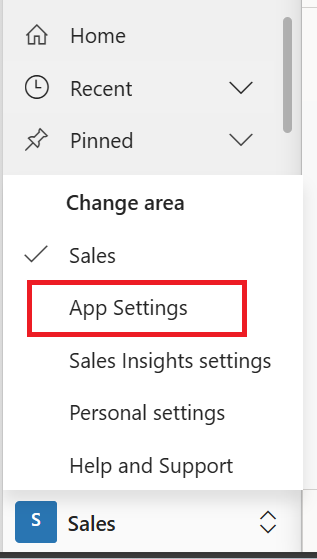
En Configuración xeral, selecciona Chatear e colaborar.
Ábrese a páxina Colaboración e chat de Microsoft Team .
Para activar a Experiencia de colaboración básica, selecciona Activar a vinculación de rexistros de Dynamics 365 a Microsoft Teams canles. Cando a integración básica Microsoft Teams está activada, o botón Colaborar aparece nos rexistros da aplicación de compromiso do cliente para que poidas ver a canle do equipo conectado ou configurar unha nova conexión en Microsoft Teams. Ademais, na pestana Documentos da páxina de rexistro, aparece a biblioteca de ficheiros da canle do equipo conectado.
Para activar a Experiencia de colaboración mellorada, selecciona Activar Microsoft Teams Integración mellorada. Para activar esta opción, necesitas Microsoft 365 permisos de administrador de arrendatarios. Cando a integración Microsoft Teams mellorada está activada, o botón Colaborar aparece na páxina de rexistro e visualización das aplicacións de interacción do cliente. Pode configurar unha conexión con calquera canle de colaboración de Microsoft Teams dunha aplicación.
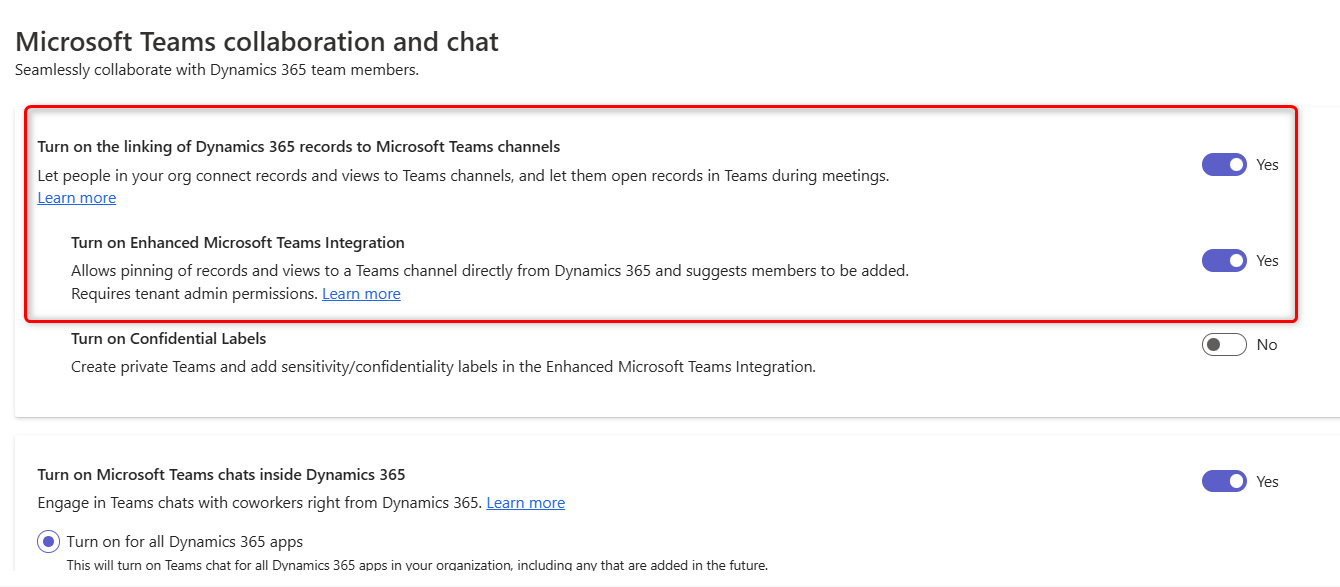
No diálogo de consentimento, selecciona Aceptar.
Importante
Cando dá o seu consentimento en nome da súa organización, a aplicación obtén acceso completo a todos os grupos de Teams e ao contido asociado ao que teñen acceso os usuarios. Aínda que a aplicación ten acceso completo, non le nin escribe a ningún destes datos. A aplicación só le a lista de equipos ou canles ou crea equipos ou canles para colaborar nos datos de Dynamics 365.
Nota
Se non seleccionas Aceptar, cando un usuario tente fixar un rexistro de entidade ou ver a Microsoft Teams e comparte a pestana con outro usuario, recibirán a seguinte mensaxe de erro: "O administrador non consentiu usar a función de sincronización de usuarios, podes engadilos manualmente." Se recibes esta mensaxe de erro, consulta Prodúcese un erro ao fixar un rexistro ou ver a canle de Teams.
Garde as modificacións.
Agora deberías poder ver o botón Colaborar cando abras un rexistro.
Activa a ligazón de rexistros nunha aplicación personalizada
Inicie sesión en Power Apps.
No panel de navegación esquerdo, selecciona Contornos e, a continuación, selecciona un ambiente no que queres activar o chat de Teams.
Na páxina Entornos , seleccione Configuración.
Na Páxina de configuración, expanda Integración e, a continuación, seleccione Configuración de integración de equipos.
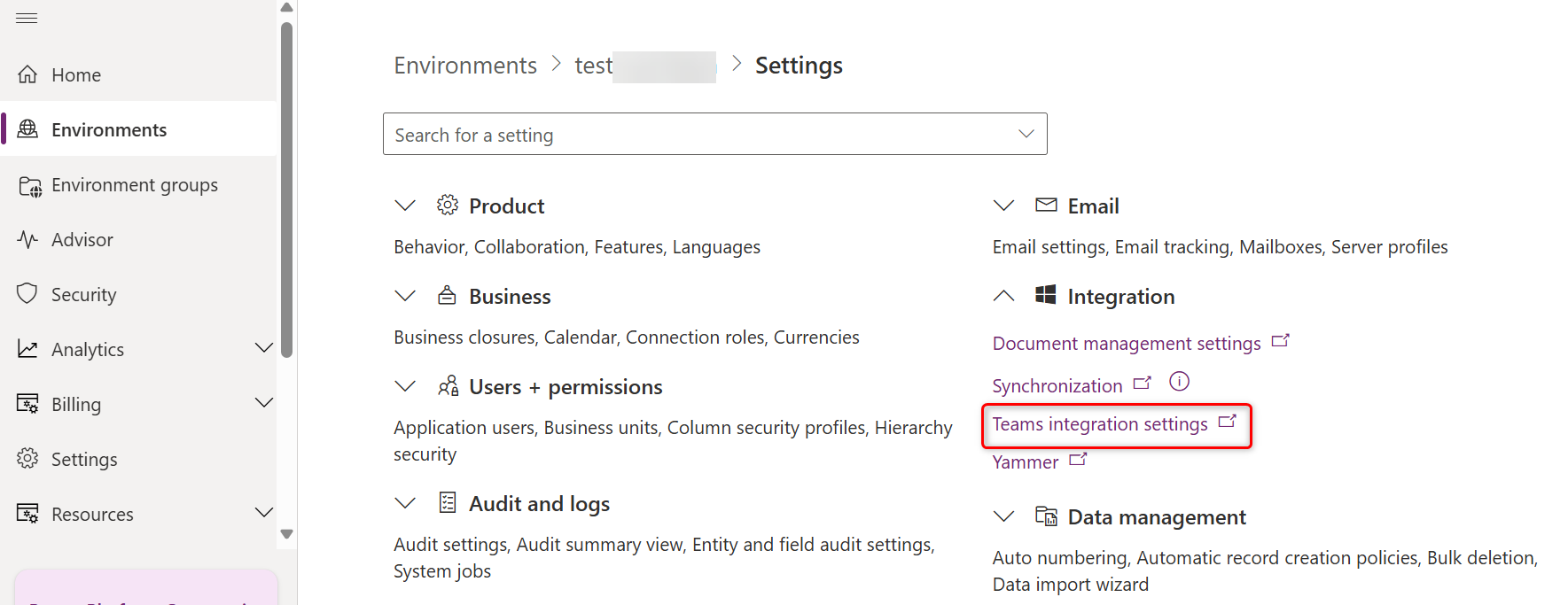
Ábrese a páxina Colaboración e chat de Microsoft Team .
Para activar a Experiencia de colaboración básica, selecciona Activar a vinculación de rexistros de Dynamics 365 a Microsoft Teams canles. Cando a integración básica Microsoft Teams está activada, o botón Colaborar aparece nos rexistros da aplicación de compromiso do cliente para que poidas ver a canle do equipo conectado ou configurar unha nova conexión en Microsoft Teams. Ademais, na pestana Documentos da páxina de rexistro, aparece a biblioteca de ficheiros da canle do equipo conectado.
Para activar a Experiencia de colaboración mellorada, selecciona Activar Microsoft Teams Integración mellorada. Para activar esta opción, necesitas Microsoft 365 permisos de administrador de arrendatarios. Cando a integración Microsoft Teams mellorada está activada, o botón Colaborar aparece na páxina de rexistro e visualización das aplicacións de interacción do cliente. Pode configurar unha conexión con calquera canle de colaboración de Microsoft Teams dunha aplicación.
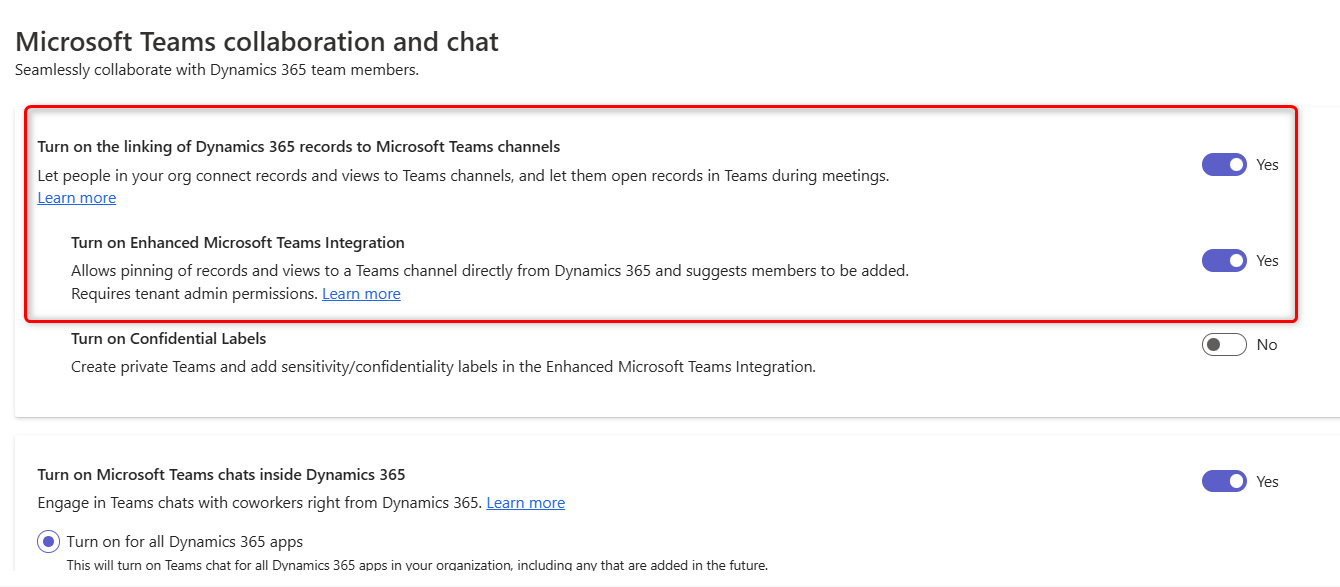
No diálogo de consentimento, selecciona Aceptar.
Importante
Cando dá o seu consentimento en nome da súa organización, a aplicación obtén acceso completo a todos os grupos de Teams e ao contido asociado ao que teñen acceso os usuarios. Aínda que a aplicación ten acceso completo, non le nin escribe a ningún destes datos. A aplicación só le a lista de equipos ou canles ou crea equipos ou canles para colaborar nos datos de Dynamics 365.
Nota
Se non seleccionas Aceptar, cando un usuario tente fixar un rexistro de entidade ou ver Microsoft Teams e comparte a pestana con outro usuario, recibirán a seguinte mensaxe de erro: "O administrador non consentiu usar a función de sincronización de usuarios, podes engadilos manualmente." Se recibes esta mensaxe de erro, consulta Prodúcese un erro ao fixar un rexistro ou ver a canle dos equipos.
Garde as modificacións.
Agora deberías poder ver o botón Colaborar cando abras un rexistro.
Información relacionada
Diferenza entre a experiencia de colaboración básica e mellorada con Microsoft Teams
Experiencia básica de colaboración
Experiencia de colaboración mellorada